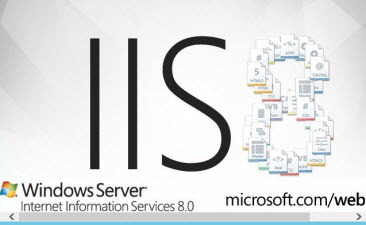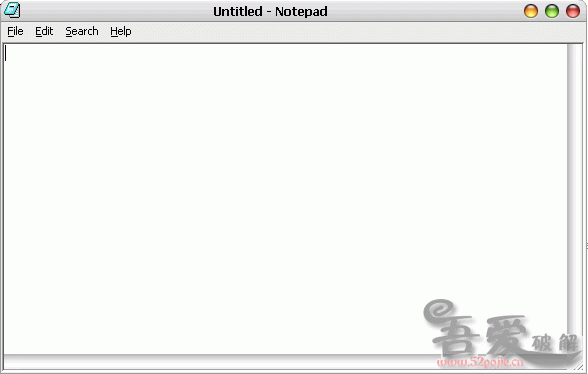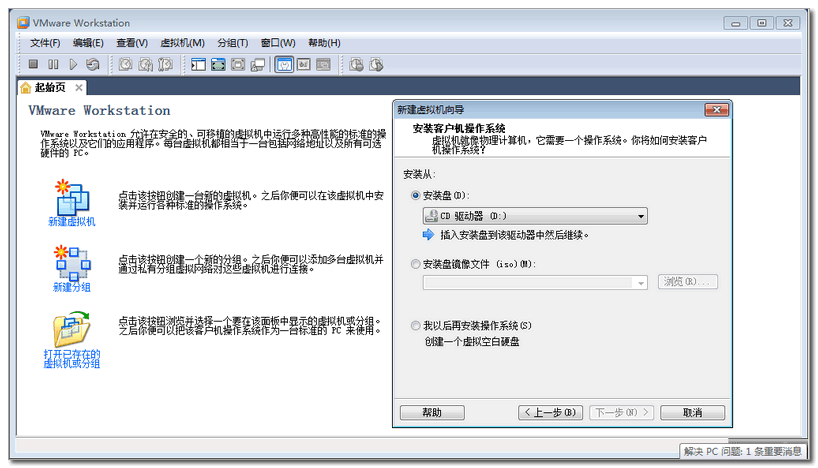Node.js是一套用来编写高性能网络服务器的JavaScript工具包,一系列的变化由此开始。一个可以快速构建网络服务及应用的平台。该平台的构建是基于Chrome's JavaScript runtime,也就是说,实际上它是对GoogleV8引擎(应用于Google Chrome浏览器)进行了封装。V8引 擎执行Javascript的速度非常快,性能非常好。
Node对一些特殊用例进行了优化,提供了替代的API,使得V8在非浏览器环境下运行得更好。例如,在服务器环境中,处理二进制数据通常是必不可少的,但Javascript对此支持不足,因此,V8.Node增加了Buffer类,方便并且高效地 处理二进制数据。因此,Node不仅仅简单的使用了V8,还对其进行了优化,使其在各环境下更加给力。
如果是在Windows下,那就需要安装MinGW以获得一个仿POSIX的环境。在Node中,Http是首要的。Node为创建http服务器作了优化,所以在网上看到的大部分示例和库都是集中在web上(http框架、模板库等)。
node.js安装方法在网上可以搜出一大堆出来,只是看起来各种方法都不一样,这就让小弟迷糊了,索性各种方法都去试,但每种方法都给搞得云里雾里到最后却还是没成功,很是苦恼。现在才明白过来,之所以那么多方法,全是因为node.js这个新东西太火,发展太快。以前是因为要安装模拟环境所以才搞那么复杂。今天小弟就分享一个超简单的安装方法。
第一步:http://www.cr173.com/soft/52260.html下载安装,我下载下来的是node-v0.8.15-x86.msi这个版本的,然后双击安装就好了;
第二步:环境变量配置,
找到 PATH 变量,在里面添加 C:\Program Files\nodejs
添加完PATH后 再新建一个变量NODE_PATH 变量值 C:\Program Files\nodejs\node_modules
到这里就算是安装配置完成了,下面我们来测试一下。
第三步:测试
在D盘新建一个nodejs文件夹,在这个文件夹下创建一个ceshi.js文件添加以下js内容:
<SPAN style="COLOR: #1e347b" class=kwd>var</SPAN><SPAN style="COLOR: #48484c" class=pln> http </SPAN><SPAN style="COLOR: #93a1a1" class=pun>=</SPAN><SPAN style="COLOR: #1e347b" class=kwd>require</SPAN><SPAN style="COLOR: #93a1a1" class=pun>(</SPAN><SPAN style="COLOR: #dd1144" class=str>'http'</SPAN><SPAN style="COLOR: #93a1a1" class=pun>);</SPAN><SPAN style="COLOR: #48484c" class=pln>
http</SPAN><SPAN style="COLOR: #93a1a1" class=pun>.</SPAN><SPAN style="COLOR: #48484c" class=pln>createServer</SPAN><SPAN style="COLOR: #93a1a1" class=pun>(</SPAN><SPAN style="COLOR: #1e347b" class=kwd>function</SPAN><SPAN style="COLOR: #93a1a1" class=pun>(</SPAN><SPAN style="COLOR: #48484c" class=pln>req</SPAN><SPAN style="COLOR: #93a1a1" class=pun>,</SPAN><SPAN style="COLOR: #48484c" class=pln> res</SPAN><SPAN style="COLOR: #93a1a1" class=pun>)</SPAN><SPAN style="COLOR: #93a1a1" class=pun>{</SPAN><SPAN style="COLOR: #48484c" class=pln>
res</SPAN><SPAN style="COLOR: #93a1a1" class=pun>.</SPAN><SPAN style="COLOR: #48484c" class=pln>writeHead</SPAN><SPAN style="COLOR: #93a1a1" class=pun>(</SPAN><SPAN style="COLOR: #195f91" class=lit>200</SPAN><SPAN style="COLOR: #93a1a1" class=pun>,</SPAN><SPAN style="COLOR: #93a1a1" class=pun>{</SPAN><SPAN style="COLOR: #dd1144" class=str>'Content-Type'</SPAN><SPAN style="COLOR: #93a1a1" class=pun>:</SPAN><SPAN style="COLOR: #dd1144" class=str>'text/plain'</SPAN><SPAN style="COLOR: #93a1a1" class=pun>});</SPAN><SPAN style="COLOR: #48484c" class=pln>
res</SPAN><SPAN style="COLOR: #93a1a1" class=pun>.</SPAN><SPAN style="COLOR: #1e347b" class=kwd>end</SPAN><SPAN style="COLOR: #93a1a1" class=pun>(</SPAN><SPAN style="COLOR: #dd1144" class=str>'Hello node.js\n'</SPAN><SPAN style="COLOR: #93a1a1" class=pun>);</SPAN><SPAN style="COLOR: #93a1a1" class=pun>}).</SPAN><SPAN style="COLOR: #48484c" class=pln>listen</SPAN><SPAN style="COLOR: #93a1a1" class=pun>(</SPAN><SPAN style="COLOR: #195f91" class=lit>8000</SPAN><SPAN style="COLOR: #93a1a1" class=pun>,</SPAN><SPAN style="COLOR: #dd1144" class=str>'127.0.0.1'</SPAN><SPAN style="COLOR: #93a1a1" class=pun>);</SPAN><SPAN style="COLOR: #48484c" class=pln>
console</SPAN><SPAN style="COLOR: #93a1a1" class=pun>.</SPAN><SPAN style="COLOR: #48484c" class=pln>log</SPAN><SPAN style="COLOR: #93a1a1" class=pun>(</SPAN><SPAN style="COLOR: #dd1144" class=str>'Server running at http://127.0.0.1:8000/'</SPAN><SPAN style="COLOR: #93a1a1" class=pun>);<BR></SPAN>
保存为 ceshi.js后放一边,下一步点击系统的开始菜单运行 cmd命令:
d:
D:\> cd nodejs
D:\>nodejs>node ceshi.js
然后出现:Server running at http://127.0.0.1:8000/ 就是成功了
最后在浏览器里打开http://localhost:8000 有惊喜哦!!!!!!
ceshi.js下载:http://pan.baidu.com/share/link?shareid=165302&uk=85241834


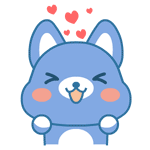 喜欢
喜欢  顶
顶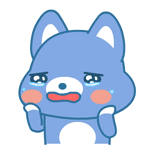 难过
难过 囧
囧 围观
围观 无聊
无聊